详细教你win7怎么安装win11
- 分类:win11 发布时间: 2021年10月09日 09:02:32
我们都知道微软最新发布的win11系统,在win10上可以接收到微软发送的升级渠道升级,那么我们的win7用户想升级win11怎么办呢,许多小伙伴都不知道自己的win7怎么安装win11系统,接下来小编就把方法教给大家,快来一起跟小编看看吧。
win7怎么安装win11:
1.首先我们需要下载个win11的系统镜像文件,我们在小白一键重装系统公众号上回复“windows11"就可以获取win11系统的镜像文件下载链接。

2.然后我们将下载好的win11系统镜像文件保存在文件夹里。

3.打开我们的小白一键重装系统软件,点击上面的”自定义还原“按钮。

4.我们点击开始安装,然后耐心等待pe系统的安装完成即可。

5.安装完成后我们根据提示,需要重启电脑操作,点击”立即重启“。
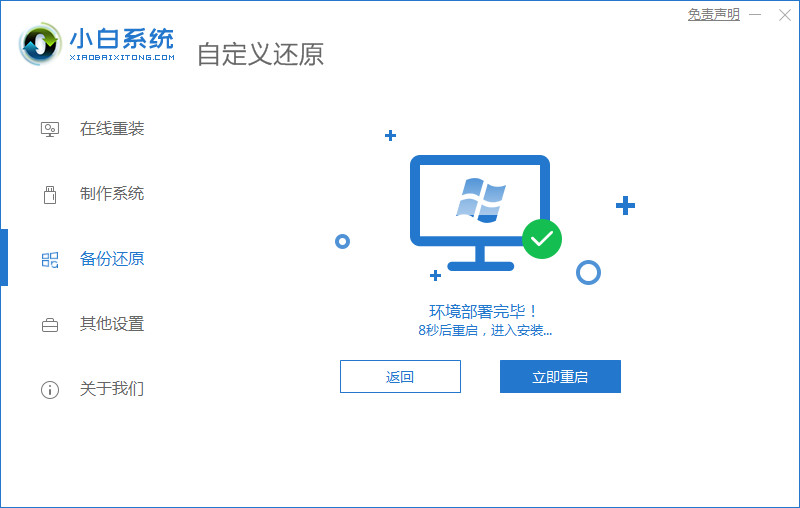
6.重启进入到启动项页面时,我们选择第二个选项进入到pe系统之中。

7.进入桌面,我们打开小白装机工具,开始会自动安装系统镜像文件,此时我们耐心等待安装完成即可。

8.安装完成后,我们再一次点击”立即重启“按钮,此时会多次进行重启操作。

9.当重启进入到新的系统页面时,安装就完成啦。

以上就是win7怎么安装win11的方法,希望能够帮助到大家。
上一篇:解答安装win11需要重装系统吗
下一篇:如何在电脑系统win11连win7打印机
猜您喜欢
- 没有收到windows11推送如何升级win11..2021/12/09
- win11怎么添加输入法2021/08/24
- 电脑怎么进入系统重装win11的教程..2022/04/01
- win11显卡控制面板在哪里打开..2022/01/21
- win11没有推送怎么更新的教程..2022/01/21
- windows11下载不动怎么回事2021/12/27
相关推荐
- 电脑安装的win11怎么更改账户名称.. 2021-09-09
- win11官网最新版本下载的教程.. 2022-01-29
- 微软推出win11预览版系统如何安装.. 2021-09-06
- win11怎么升级正式版 2021-12-13
- win11 分区格式怎么看 2022-02-19
- 演示微软最新的win11系统下载方法.. 2021-12-14


